L'obiettivo di questo articolo è mostrare al lettore come avviare automaticamente le applicazioni dopo l'accesso dell'utente sul desktop GNOME di Ubuntu 20.04 Focal Fossa Linux.
In questo tutorial imparerai:
- Come avviare automaticamente l'applicazione dopo l'accesso dell'utente
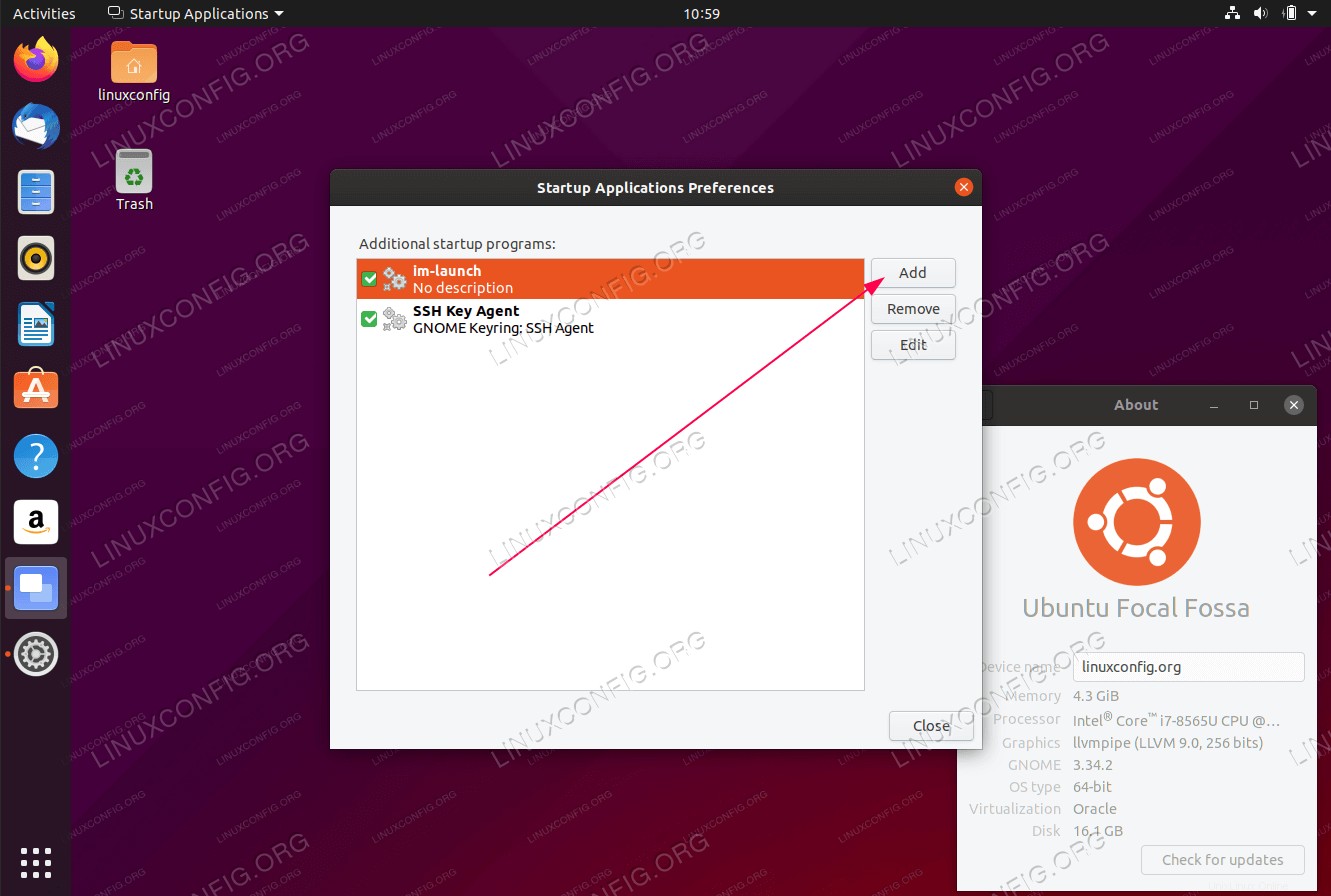 Come avviare automaticamente le applicazioni su Ubuntu 20.04 Focal Fossa Linux
Come avviare automaticamente le applicazioni su Ubuntu 20.04 Focal Fossa Linux Requisiti e convenzioni software utilizzati
| Categoria | Requisiti, convenzioni o versione del software utilizzata |
|---|---|
| Sistema | Installato Ubuntu 20.04 o aggiornato Ubuntu 20.04 Focal Fossa |
| Software | N/D |
| Altro | Accesso privilegiato al tuo sistema Linux come root o tramite sudo comando. |
| Convenzioni | # – richiede che i comandi linux dati vengano eseguiti con i privilegi di root direttamente come utente root o usando sudo comando$ – richiede che i comandi linux dati vengano eseguiti come un normale utente non privilegiato |
Come avviare automaticamente le applicazioni su Ubuntu 20.04 istruzioni passo passo
- Il primo passo è assicurarsi che
gnome-session-propertiescomando è disponibile sul sistema Ubuntu. Per farlo assicurati chegnome-startup-applicationspacchetto è installato. Per farlo, esegui:$ sudo apt install gnome-startup-applications
- Successivamente, tramite il menu delle attività cerca
startupparola chiave: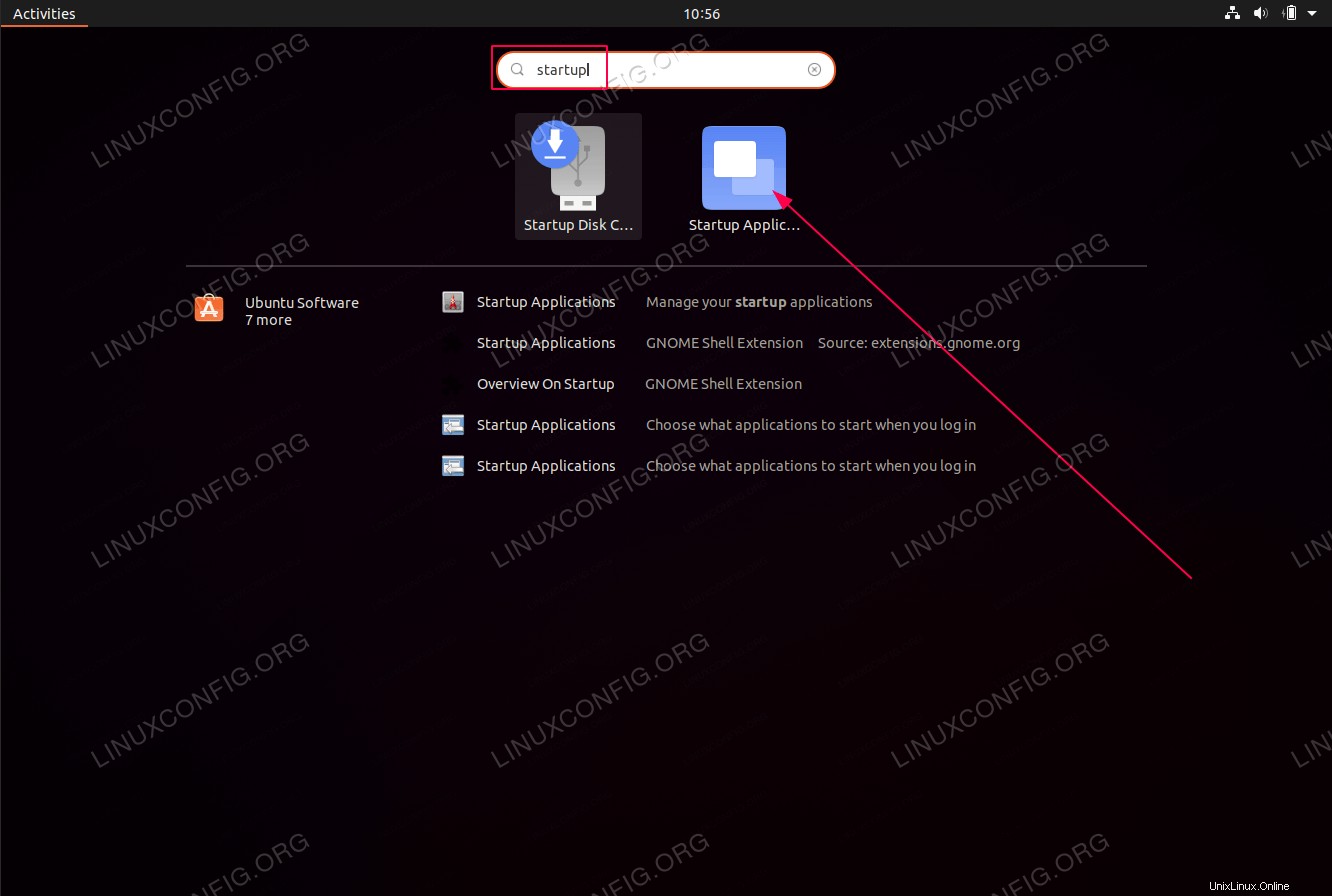 Fare clic su
Fare clic su Startup Applications Preferencesper iniziare la configurazione delle applicazioni con avvio automatico. -
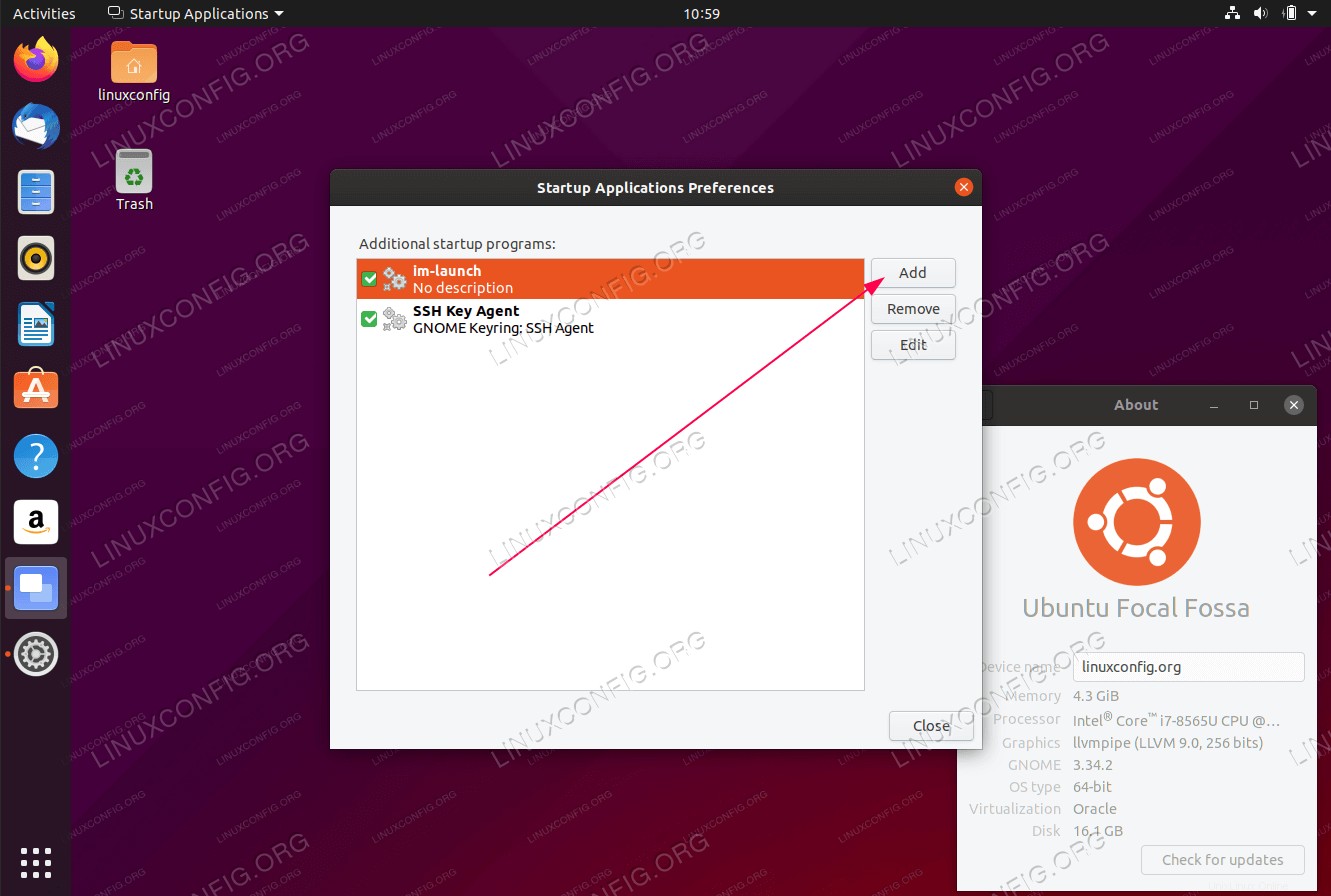 Premi
Premi Addpulsante per aggiungere una nuova applicazione all'elenco di avvio automatico - In questo passaggio dovrai inserire un percorso completo per l'eseguibile binario dell'applicazione dell'applicazione che desideri avviare automaticamente dopo l'accesso dell'utente. Puoi usare il
whichcomando linux per individuare il percorso completo dell'applicazione.Ad esempio, per individuare un percorso completo del browser Firefox o del terminale Gnome, eseguire:
$ which firefox /usr/bin/firefox $ which gnome-terminal /usr/bin/gnome-terminal
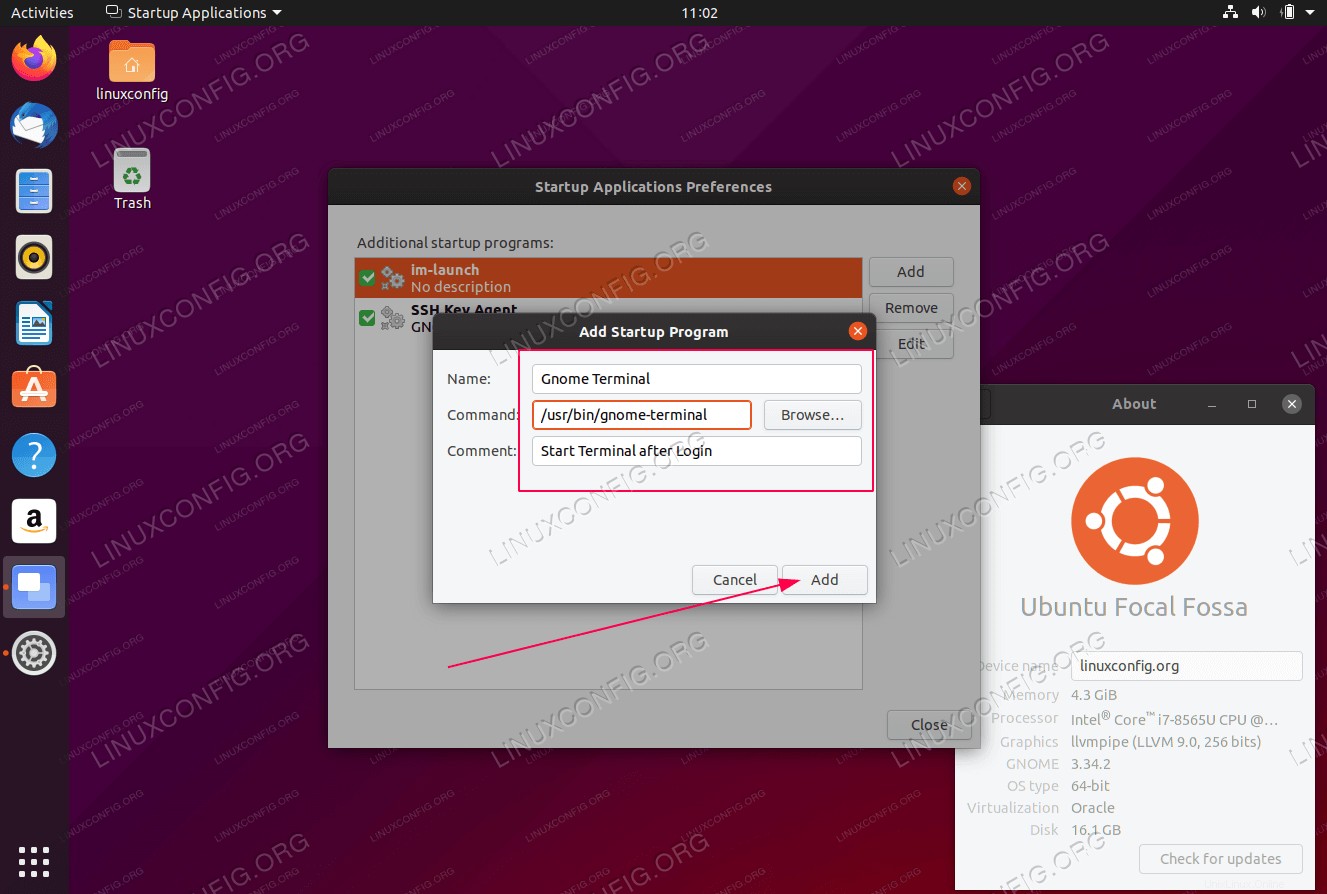 Inserisci un qualsiasi
Inserisci un qualsiasi NameeComment. Includi il percorso completo dell'applicazione all'interno di unCommandcampo e premiAddD'ora in poi ogni volta che accedi al tuo sistema Ubuntu l'applicazione selezionata si avvierà automaticamente.